前言
众所周知,没有哪个工程师不被国内半导体厂商芯片的开发环境,折腾地死去活来的:
- 要么核心技术在国外,导致下载的进度条根本不会动
- 要么就是明明按照操作手册来,但是一编译就N多个错误
- 要么安装的过程中又缺失某个文件,但官方的步骤中又没有提及
- 要么提供的文档内容前后矛盾,让人看了之后一脸懵逼
- 要全部写下来这些遭遇,小编可以围绕这个主题轻松写下一篇1000字以上的论文
因此,小编在这里用极其微弱的声音呼吁,要想国货当自强,能不能花点人力先将最简单的开发环境弄成熟、好用、方便、稳定,又或者扶持第三方的团队一起把这方面的内容做得更加本地化,更加完善,而不是一味地去拼杀价格!!!因为现在 国产芯片 = 廉价的印象已经深深地烙在广大工程师的脑海里,更不要让想支持国货的企业或者工程师,还没开始就结束了。

准备工作
目前ESP32-C3是乐鑫今年新推出的一款 WiFI&BLE 5.0 SoC芯片,要想实现ESP32C3的代码编辑、程序编译、固件烧写以及软件的功能调试仿真。
虽然乐鑫官方以及第三方推出了多种多样的搭建方式,也大大地提高了灵活性,但是由于可择性太多,往往起到适得其反的作用,导致新人不知所措;同时,官方及第三方的环境搭建文章存在一定的滞后性,导致提及的一些方法由于工具的升级而失效,间接导致环境搭建失败;一方面,这样会导致大量的人力浪费;另一方面,也非常不利于小白入门。
小编的观点是:在搭建开发环境方面,只需要强推一种支持跨平台的方式即可,而代码层面的实现方式可以多种多样。鉴于这样思想的影响,红旭无线后续将基于VSCODE + Espressif IDF插件的组合,出品所有的ESP32C3教程 (包括代码和文字);那么,该组合所需安装的工具 (请务必先阅读开发环境搭建再决定下载下述的哪些工具软件),具体如下所示:
-
Espressif IDF
该插件在VS Code的插件市场中输入
Espressif IDF,便可以直接下载;其出自于乐鑫官方之手,大大方便了工程师基于乐鑫芯片的开发;小编在写这篇文章时,该插件的版本为v0.6.1,如果后续有新的版本则使用最新的版本;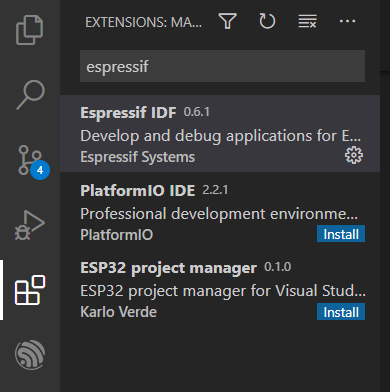
-
乐鑫SDK的编译、烧录以及调试均大量使用了Python脚本,这就需要安装Python,否则SDK将无法使用;这里需要注意的是:在安装Python时需要将路径添加至系统的环境变量的选项打勾;
-
用于下载乐鑫的SDK以及对应的工具,同时它也是一个很好版本管理以及协同合作的工具,安装最新版本的即可;
-
这个工具会安装
交叉编译器、OpenOCD、CMake、Ninja构建工具,同时还可以下载Python、Git For Windows以及ESP-IDF SDK;如果选择这个工具,则上述的Python和Git则不用单独下载安装,这个工具可以帮你下载安装;同样的,在安装过程中要将ESP-IDF Tools的路径添加至系统环境变量的勾选选中; -
Microsoft Visual C++ Build Tools
如果安装相关软件时,出现下述错误:
error: Microsoft Visual C++ 14.0 is required.
这个时候就需要安装这个软件,否则不需要;

开发环境搭建
下载SDK
目前乐鑫官方有Github以及Gitee两个地方供用户下载SDK,除此之外,小编不推荐其他任何地方下载SDK:
-
GitHub
在任何你想要存放SDK的位置,单击鼠标右键并选中Git Bash Here(前提是已经安装了Git工具),
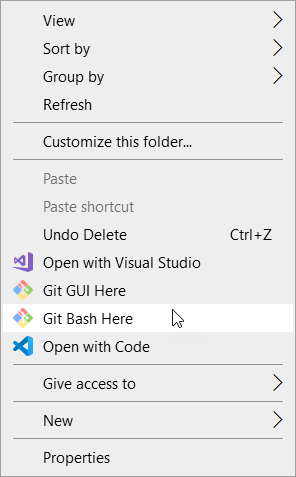
然后键入如下命令:
-
下载最新版本
git clone --recursive https://github.com/espressif/esp-idf.git
-
下载指定的稳定版本
git clone -b v4.2 --recursive https://github.com/espressif/esp-idf.git
这里小编是仅以
v4.2版本为例 -
子模块更新
下载完SDK之后,还需要对子模块进行更新;那么如何判断是否有子模块呢?我们可以在SDK目录查看是否有
.gitmodules文件;如果有,则还需要键入以下命令:git submodule update --init --recursive --progress
-
SDK更新
该命令仅对从master分支下载的SDK有效,在当前SDK的路径下依次键入下述的命令:
git checkout master
git pull
git submodule update --init --recursive
-
-
Gitee
跟上述的Github操作是一模一样的,只不过是将下载的地址换成如下的链接:
https://gitee.com/EspressifSystems/esp-idf.git
对于Gitee而言,其子模块更新还需要下载一个工具,下载完SDK之后再次键入以下命令:
git clone https://gitee.com/EspressifSystems/esp-gitee-tools.git
然后,再利用esp-gitee-tools文件夹中的
submodule-update.sh进行子模块更新,具体的操作方式如下:-
方式一
进入esp-gitee-tools目录,export submodule-update.sh 所在路径,方便后期使用,如:
cd esp-gitee-tools
export EGT_PATH=$(pwd)进入 esp-idf 目录执行 submodule-update.sh 脚本:
cd esp-idf
$EGT_PATH/submodule-update.sh -
方式二
submodule-update.sh脚本支持将待更新 submodules 的工程路径作为参数传入,例如:submodule-update.sh PATH_OF_PROJ。假如下载的SDK位于 ~/git/esp32-sdk/esp-idf 目录,可使用以下方式来更新:cd esp-gitee-tools
./submodule-update.sh ~/git/esp32-sdk/esp-idf关于submodule-update.sh更多的详情,可以参考此链接
-
由于历史原因,有的工程师从Github拉取SDK会很慢 (需要工具),那么他就可以选择从Gitee拉取SDK。即便如此,小编仍然喜欢用Github下载SDK,因为上面的内容永远是最新的;如果有的读者没有梯子或者说找不到好的梯子,可以使用小编同款的 工具(付费的,稳定且便宜)。
配置工具包
当将SDK下载下来之后,我们还需要下载对应的工具才能实现编译、下载以及调试仿真,而下载这些工具又有四种方式:
-
Github
当我们从Github拉取完SDK之后,在Git Bash中依次键入如下命令:cd esp-idf-c3
./install.sh
. ./export.sh -
Gitee
同样的,在Gitee下载完SDK之后,在Git Bash中依次键入如下命令:cd esp-idf-c3
…/esp-gitee-tools/install.sh
. ./export.sh关于install.sh更多的详情,可以参考此链接
-
ESP-IDF Tools Installer(小编推荐的方式)
这一种方式则比较方便,不需要输入什么命令,根据自身情况安装工具包以及下载对应的SDK即可;很适合小编这样的懒人,无脑安装即可,该安装包覆盖了SDK和所有的配置工具包;
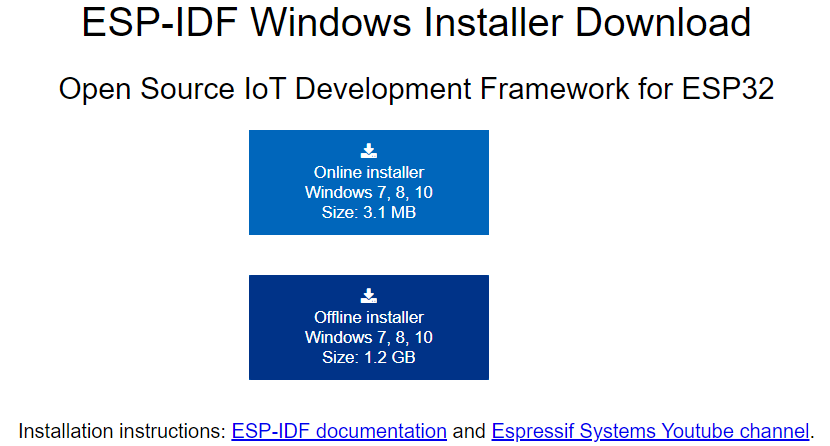
至于,选择哪一个则取决于读者。
-
VSCODE中的Espressif IDF插件
首次打开该插件时,它会弹出如下的对话框:
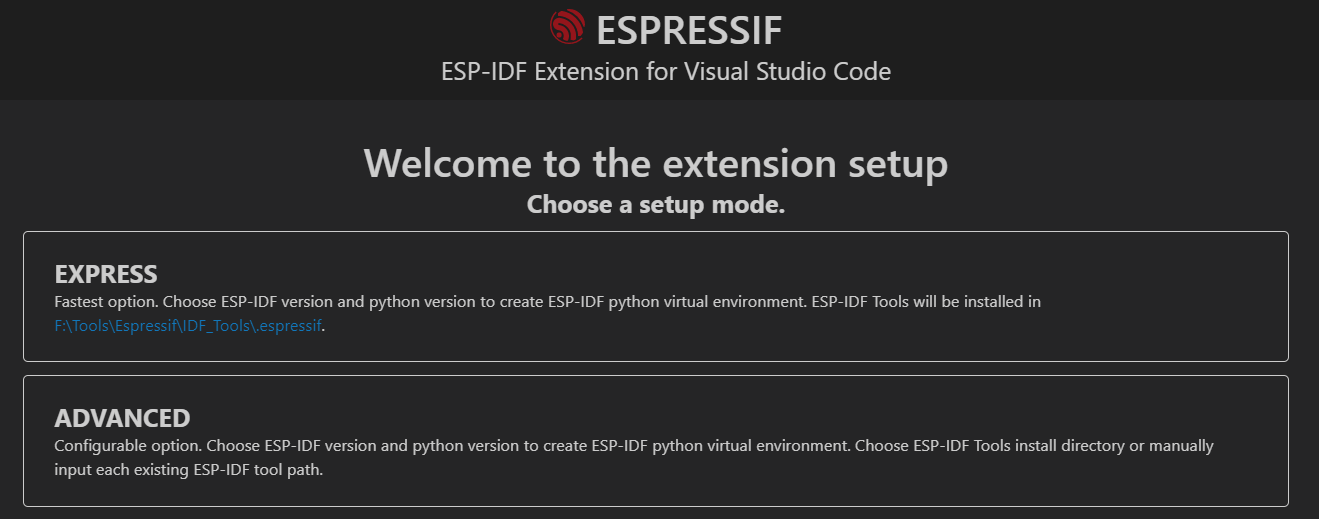
如果上述的界面没有打开,则可以在VSCODE中先按下
F1键,然后在弹出的对话框选择ESP-IDF:Configure ESP-IDF extension,这样可以手动打开上述的界面;至于选择哪一个选项,EXPRESS和ADVANCED哪一个都可以,只不过前者更倾向于还没有下载SDK,而后者则用于已经下载了相应的SDK;该插件跟上述ESP-IDF Tools Installer的功能是一模一样的,只不过Espressif IDF插件不能选择配置工具安装在指定的目录下,而ESP-IDF Tools Installer则可以指定安装在哪个路径下;同时该插件是从Github中拉取配置工具的,如果没有梯子的话,可能要下载一到两个小时,但是等所有的工具或者SDK下载完成之后,就马上可以在VSCODE进行开发了,这也是有别于ESP-IDF Tools Installer的地方;
对于上述的四种方式,小编这里更加推荐大家采用ESP-IDF Tools Installer的方式来下载并安装配置工具,但是在采用该方法下载安装之前,我们需要将配置工具包的源切换到国内的阿里云 (我们需要提前已经安装好Python以及pip),在Git Bash键入如下命令:
pip config set global.index-url http://mirrors.aliyun.com/pypi/simple
pip config set global.trusted-host mirrors.aliyun.com
如果操作正确,那么配置工具包很快就会被安装下载到你指定的目录下:
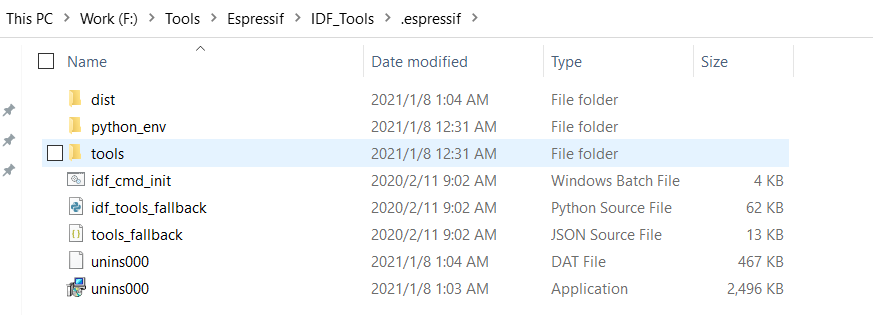
同样桌面上也会多一个 ESP-IDF Command Prompt (cmd.exe) 或者 ESP-IDF x.x PowerShell 的快捷键 (仅ESP-IDF Tools Installer这一方式才有这一类型的快捷键),具体如下所示:
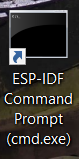
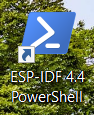
Espressif IDF插件配置
除了Espressif IDF插件之外,其他上述的三种方式在下载完配置工具包和SDK之后,均要对Espressif IDF插件进行配置之后,才可以在VSCODE中完美开发ESP32C3;主要需要修改的地方如下:
-
idf.adapterTargetName
该参数主要配置目标设备,如
esp32、esp32s2、esp32c3、esp32s3;但是,目前Espressif IDF v0.6.1插件只支持esp32和esp32s2(后续新版本应该会直接支持),所以我们需要在代码工程中的settings.json指定这个目标设备,以下是小编的配置:
“idf.adapterTargetName”: “esp32c3”
-
idf.customExtraPaths

该参数主要是在VSCODE中,提前将上述安装的各个配置工具包的路径添加到系统环境变量PATH,当然你可以直接将各个配置工具包的路径,分别添加到你电脑的系统环境变量PATH上,只不过Espressif IDF插件在执行相关的操作时,是优先调用
idf.customExtraPaths中的内容;那么,应该如何填充这些内容呢?在填充之前,我们要提前知道配套工具包的内容有哪些,而这些内容我们可以在$IDF_PATH/tools/tools.json中找到,其中$IDF_PATH表示SDK的路径,以下是小编的路径:F:\BLE_WIFI\Espressif\SDK\esp-idf-c3\tools\tools.json
那么,知道了有哪些工具之后,我们就将这些工具的路径填充到
idf.customExtraPaths,以下是小编配置工具包的路径内容 (请勿直接复制下述内容,其仅表示当前小编的工具包路径,后续应随着工具的升级而做出相应的修改):F:\BLE_WIFI\Espressif\SDK\esp-idf\components\esptool_py\esptool;F:\BLE_WIFI\Espressif\SDK\esp-idf\components\app_update;F:\BLE_WIFI\Espressif\SDK\esp-idf\components\espcoredump;F:\BLE_WIFI\Espressif\SDK\esp-idf\components\partition_table;F:\Tools\Espressif\IDF_Tools\.espressif\tools\riscv32-esp-elf\esp-2021r1-8.4.0\riscv32-esp-elf\bin;F:\Tools\Espressif\IDF_Tools\.espressif\tools\cmake\3.20.3\bin;F:\Tools\Espressif\IDF_Tools\.espressif\tools\openocd-esp32\v0.10.0-esp32-20210902\openocd-esp32\bin;F:\Tools\Espressif\IDF_Tools\.espressif\tools\ninja\1.10.2\;F:\Tools\Espressif\IDF_Tools\.espressif\tools\idf-exe\1.0.1\;F:\Tools\Espressif\IDF_Tools\.espressif\tools\ccache\4.3\ccache-4.3-windows-64;F:\BLE_WIFI\Espressif\SDK\esp-idf\tools可能大家觉得上述的路径一个一个找会很慢而且麻烦,有没有办法一键获取所有的配置工具包的路径呢?答案当然是有的!!!

不知道大家还记不记得小编在上面提到,当ESP-IDF Tools Installer安装完成之后,桌面上会多一个 ESP-IDF Command Prompt (cmd.exe) 或者 ESP-IDF x.x PowerShell 的快捷键;所以,只要单击这个快捷键之后,就可以将上述的路径复制下来,填充到
idf.customExtraPaths中去;
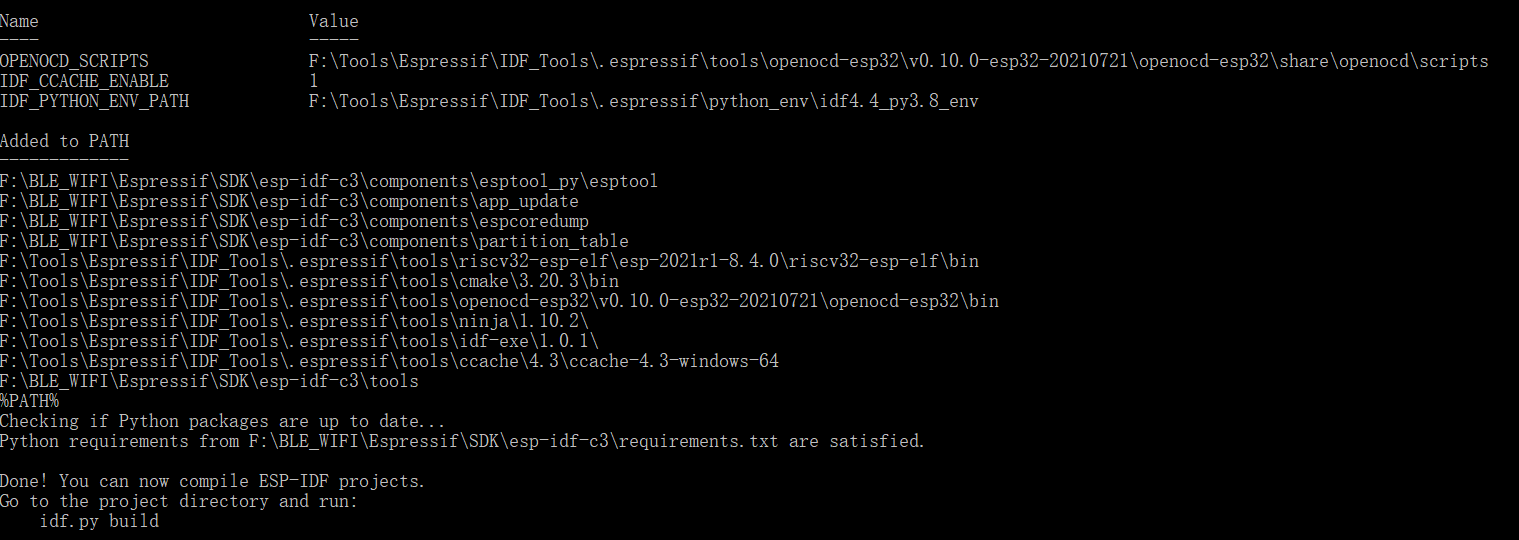
当填充完成之后,再打开全局的
Setting,看看格式符不符合JSON格式: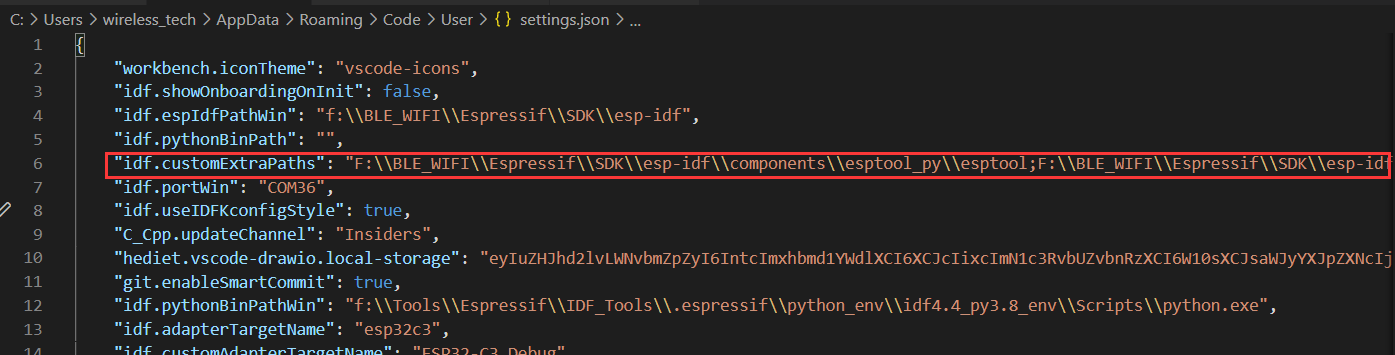
“idf.customExtraPaths”: “F:\BLE_WIFI\Espressif\SDK\esp-idf\components\esptool_py\esptool;F:\BLE_WIFI\Espressif\SDK\esp-idf\components\app_update;F:\BLE_WIFI\Espressif\SDK\esp-idf\components\espcoredump;F:\BLE_WIFI\Espressif\SDK\esp-idf\components\partition_table;F:\Tools\Espressif\IDF_Tools\.espressif\tools\riscv32-esp-elf\esp-2021r1-8.4.0\riscv32-esp-elf\bin;F:\Tools\Espressif\IDF_Tools\.espressif\tools\cmake\3.20.3\bin;F:\Tools\Espressif\IDF_Tools\.espressif\tools\openocd-esp32\v0.10.0-esp32-20210902\openocd-esp32\bin;F:\Tools\Espressif\IDF_Tools\.espressif\tools\ninja\1.10.2\;F:\Tools\Espressif\IDF_Tools\.espressif\tools\idf-exe\1.0.1\;F:\Tools\Espressif\IDF_Tools\.espressif\tools\ccache\4.3\ccache-4.3-windows-64;F:\BLE_WIFI\Espressif\SDK\esp-idf\tools”,
- idf.customExtraVars

该参数主要是配置工具包中所需要的一些自定义环境变量值,同样的你可以将自定义环境变量值添加到你电脑的系统环境中,只不过Espressif IDF插件在执行相关的操作时,是优先调用<code>idf.customExtraVars</code>中的内容,如下是小编的内容 **(请勿直接复制下述内容,其仅表示当前小编的路径,后续应随着工具的升级而做出相应的修改)**:
```json
{"OPENOCD_SCRIPTS":"F:/Tools/Espressif/IDF_Tools/.espressif/tools/openocd-esp32/v0.10.0-esp32-20210902/openocd-esp32/share/openocd/scripts","IDF_CCACHE_ENABLE":"1"}
那么,这些内容又是从哪里获取呢?它们同样是从$IDF_PATH/tools/tools.json中获取得到,我们只需要在tools.json中,将export_vars对应的内容找出来,并填充到这个参数就可以了,以下是小编找到的内容:
"export_vars": {
"IDF_CCACHE_ENABLE": "1"
},
"export_vars": {
"OPENOCD_SCRIPTS": "${TOOL_PATH}/openocd-esp32/share/openocd/scripts"
},
其中${TOOL_PATH}就是对应工具包的路径,以下是小编openocd-esp32工具对应的路径内容:
F:/Tools/Espressif/IDF_Tools/.espressif/tools/openocd-esp32/v0.10.0-esp32-20210902
同理,当填充完成之后,再打开全局的Setting,看看格式符不符合JSON格式:
"idf.customExtraVars": "{\"OPENOCD_SCRIPTS\":\"F:/Tools/Espressif/IDF_Tools/.espressif/tools/openocd-esp32/v0.10.0-esp32-20210902/openocd-esp32/share/openocd/scripts\",\"IDF_CCACHE_ENABLE\":\"1\"}",
-
idf.espIdfPath
这里填充ESP-IDF的路径,但是该参数只针对Linux和Mac OS;所以,如果不是这两个系统之一,则可以不填;
-
idf.espIdfPathWin

这里填充ESP-IDF的路径,但是该参数只针对Windows系统,以下是小编的路径:
F:\BLE_WIFI\Espressif\SDK\esp-idf-c3
-
idf.flashType
该参数是配置下载固件时,是选择
UART还是JTAG接口; 注意:ESP32-C3芯片只支持JTAG接口,不支持SWD接口;以下是小编的配置: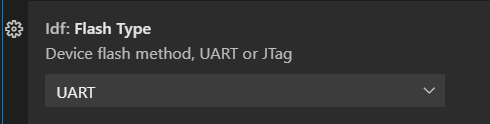
-
idf.openOcdConfigs
该参数主要是配置OpenOcd,用于下载以及调试ESP32-C3,我们需要在代码工程中的
settings.json配置相关的参数,有两种方式:-
外置的JTAG,如
Jlink,ESP-Prog"idf.openOcdConfigs": [ "board/esp32c3-ftdi.cfg" ]上述是使用外部的ESP-Prog调试仿真器的配置;
-
ESP32-C3内嵌的USB-JTAG
"idf.openOcdConfigs": [ "board/esp32c3-builtin.cfg" ]ESP32-C3内嵌有JTAG调试仿真器,无须额外的调试仿真器也可实现调试仿真;
-
-
idf.port
该参数用于选择连接ESP32C3的串口号,仅对Linux和Mac OS有效;
-
idf.portWin
该参数用于选择连接ESP32C3的串口号,仅对Windows OS有效;如果是采用JTAG下载则不需要填充该参数;
-
idf.pythonBinPath
该参数用于配置工具包中Python工具的路径,仅对Linux和Mac OS有效;
-
idf.pythonBinPathWin
该参数用于配置工具包中Python工具的路径,仅对Windows OS有效;以下是小编的路径:
F:\Tools\Espressif\IDF_Tools.espressif\python_env\idf4.3_py3.9_env\Scripts\python.exe
-
idf.toolsPath
该参数用于配置工具包的路径,仅对Linux和Mac OS有效;
-
idf.toolsPathWin
该参数用于配置工具包的路径,仅对Windows OS有效;这个由于我们在安装ESP-IDF Tools Installer时,就已经被添加到电脑的系统环境中了,以下是小编电脑中新添的IDF_TOOLS_PATH系统环境变量
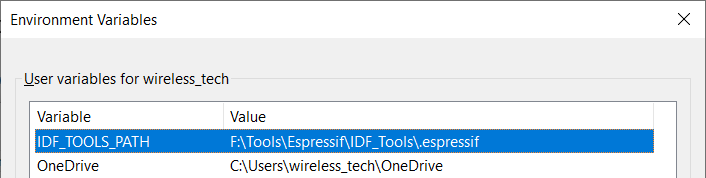
所以,该参数的填充如下:
${env:IDF_TOOLS_PATH}
除了上述提及的参数,其他的参数暂时保持默认;如有必要,再根据具体的应用做出相对应的更改。
实践
经过上述开发环境搭建之后,如果没有配置错误,那么这个时候基本是可以在VSCODE中使用Espressif IDF插件的所有功能;以下小编给大家显示常见的几个功能:
新建一个工程
为了新建一个,我们首先打开VSCODE,然后按下F1->ESP-IDF:Show Examples Projects,然后选择一个你想要创建的工程,这里小编以Blink这个工程为例:
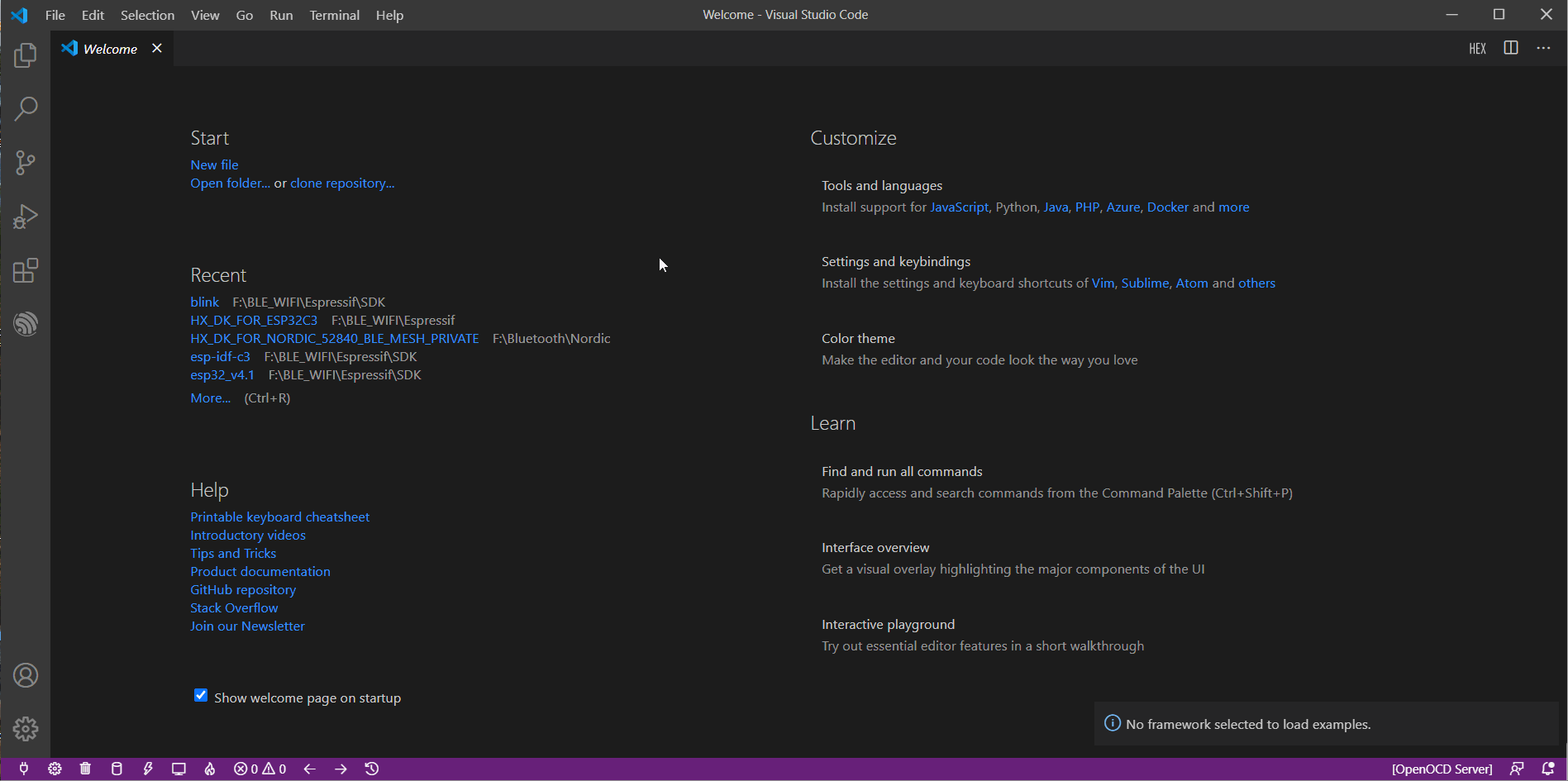
编译&下载&监控一个工程
有了工程之后,我们就可以在VSCODE中利用Espressif IDF插件编译、下载以及打印Log信息,这里小编还是以Blink这个工程为例:
[外链图片转存失败,源站可能有防盗链机制,建议将图片保存下来直接上传(img-ULTAbEpO-1634651771496)(https://docdisk.wireless-tech.cn/img/2021/10/18/idf_build_flash_monitor_20211018232955266091.gif)]
代码补全及函数跳转
如果我们没有进行对应的配置的话,打开一个工程会看到很多的波浪线以及当点击函数名时,不会发生跳转;这个时候就需要我们在代码工程中的c_cpp_properties.json进行配置,以下是小编的配置:
{
"configurations": [
{
"name": "ESP-IDF",
"compilerPath": "${default}",
"cStandard": "c11",
"cppStandard": "c++17",
"compileCommands": "${workspaceFolder}/build/compile_commands.json",
"includePath": [
"${config:idf.espIdfPath}/components/**",
"${config:idf.espIdfPathWin}/components/**",
"${workspaceFolder}/**"
],
"browse": {
"path": [
"${config:idf.espIdfPath}/components",
"${config:idf.espIdfPathWin}/components",
"${workspaceFolder}"
],
"limitSymbolsToIncludedHeaders": false
}
}
],
"version": 4
}
其中,上述提及到的compileCommands,其值只有编译工程之后才会生成对应的compile_commands.json文件;经过上述的配置之后,此时代码补码以及函数跳转均正常,以下是小编的操作:
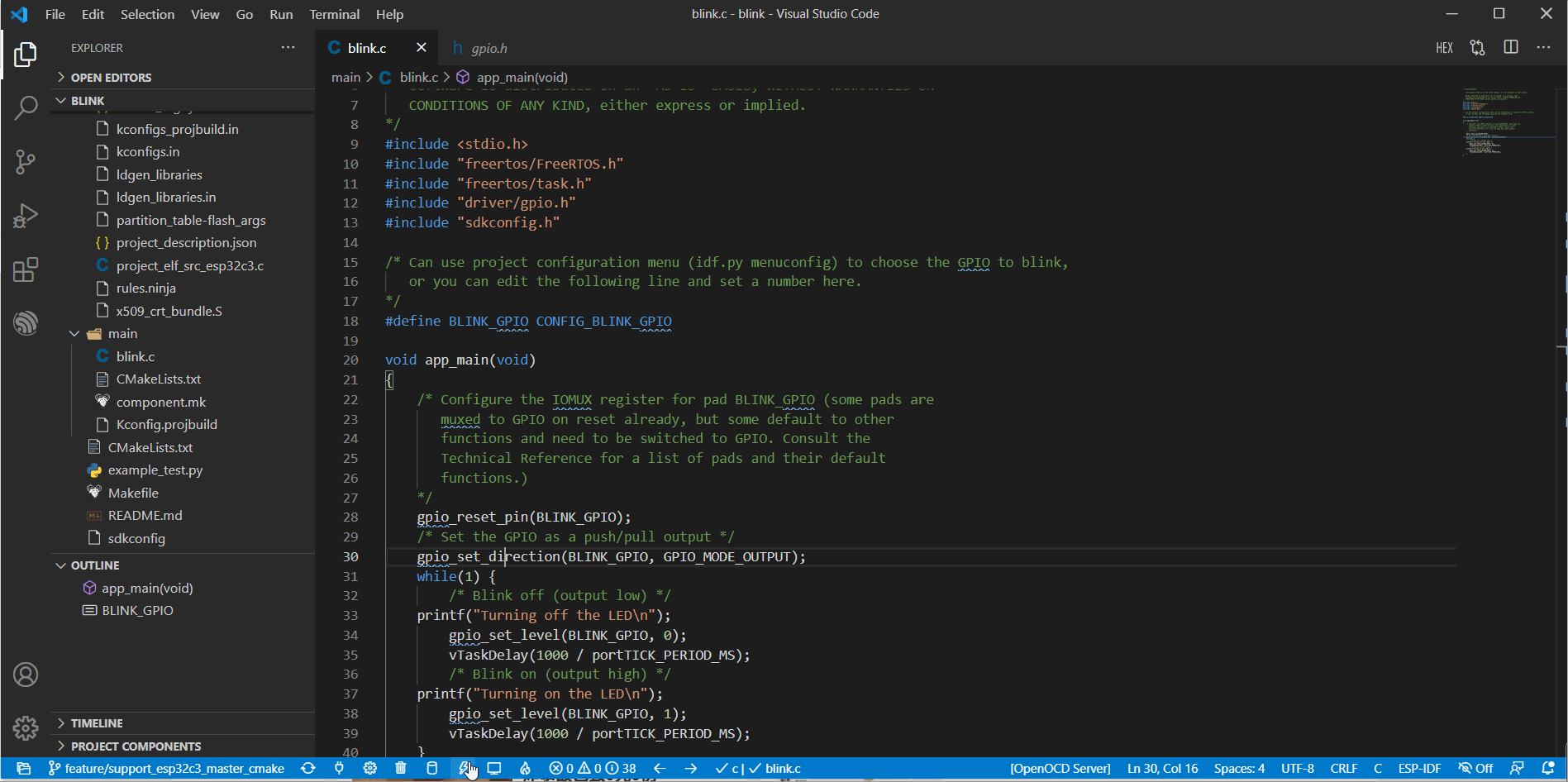
至此,所有开发必备的功能 (包括选择串口号、GUI配置工具、单独编译及下载等功能) 均可以直接在VSCODE中完美地运行;至于使用JTAG对ESP32C3下载以及调试,小编将会有专门一篇的内容来介绍讲解。